Dacă ai avea o superputere, ce ar fi? Cu ajutorul artei digitale, nu trebuie să stați în așteptare pentru a crea magie. Trebuie doar să deschideți programul Photoshop și să vă armonizați cu tableta preferată.
În această lecție vă voi arăta cum să creați un portret inspirat de caracterul Storm din filmul "X-Men".

1. În căutarea furtunilor
Indiferent dacă vă inspirați dintr-o versiune de film sau dintr-o carte de benzi desenate originale, va fi bine dacă faceți puțină cercetare înainte de a începe să creați un portret.
Puțin despre Storm
Thunderstorm (Storm) este cunoscută de toată lumea ca un mutant din filmul "X-Men", care are capacitatea de a subjuga forțele naturii - vremea. Sa născut o prințesă, forța și tenacitatea ei o fac pe liderul real și pe principalul membru al echipei.
În ceea ce privește designul, există câteva lucruri pe care trebuie să le luăm în considerare la crearea portretului. Iată o scurtă listă a detaliilor personajului despre care trebuie să știm:
- Furtuna are păr lung și alb.
- Ochii ei devin albi de îndată ce își conectează energia.
- Controlează vremea, fulgere din mâini.
- Costumul ei variază, dar culorile primare sunt negru, alb și aur.
- Luați în considerare vremea furtunoasă întunecată pentru fundal.
inspirație
După multe ore de căutări pentru fotografia dorită a modelului, în cele din urmă, am stabilit fotografiile fetei. pe care l-am găsit pe site-ul Envato Market. Vă cer să nu vă limitați la detaliile diferite sau la identitatea rasială a modelului atunci când căutați fotografia originală dorită. Ori de câte ori caut imaginea potrivită, căut mereu fotografii cu starea de spirit sau cu energia corespunzătoare.

Imaginea originală a modelului împreună cu conturul final.
În fotografia originală, modelul ne privește cu un aspect convingător, iar corpul modelului se află într-o poziție tensionată. În esența sa, această compoziție descrie clar expresia și starea de spirit, care vor fi ideale pentru un portret al unui super-erou.
2. Desenarea planului Superhero
Acum că am ales fotografia perfectă, putem trece la schiță. Selectați o pensulă de cerneală rotundă de presiune rotundă înainte de a începe să creați un contur Thunderstorm.
Nota translatorului: Perie rotundă de presiune rotundă - este indicată în imaginea de mai jos. Această pensulă are muchii umbrite, pe lângă aceasta, are o sensibilitate ridicată a stiloului, care este bine adaptată pentru crearea de schițe.
Pentru această compoziție, vreau ca Groza să se afle într-o poziție de luptă, acumulând forța electromagnetică înainte de ao elibera.
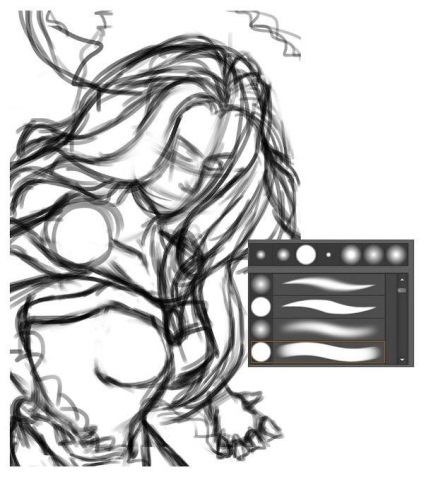
Concentrați-vă pe formele și aspectul modelului dvs. înainte de a trece la detalii. Vă puteți permite să desenați linii aleatorii, pe măsură ce experimentați cu compoziția, precum și cu uniforma modelului. Ca și în fotografie, vreau ca corpul modelului să depășească limitele imaginii. În cele din urmă, acest lucru va contribui la creșterea dinamicii modelului.
Reduceți opacitatea stratului cu o schiță de până la 30%, apoi creați un nou strat. Utilizăm un strat nou pentru a desena o schiță mai detaliată folosind aceeași pensulă. Unul dintre motivele pentru care am ales această fotografie a modelului este o formă și o compoziție mai complexe decât cele pe care le-am întâlnit anterior. Încercați să desenați un desen mai detaliat, creând linii mai netede.

Este foarte important să trageți o Thunderstorm, luând în considerare toate detaliile sale, înainte de a începe să pictați. De la haine la bucle de păr, aplicați fiecare linie cu un anumit scop și înțeles. Singura zonă care nu mă deranjează este mâinile. Mai târziu le voi corecta pentru a le face să pară mai atractive.
pentru că Am de gând să schimbe ușor evenimentul, atunci pentru mine este foarte important să recreezi chiar și săracul, pe care îl voi folosi ca îndrumător. Aici am folosit loviturile de gri și alb pentru a crea o paletă de chiaroscuro, considerând că sursa de lumină va fi localizată în partea din dreapta jos a imaginii.
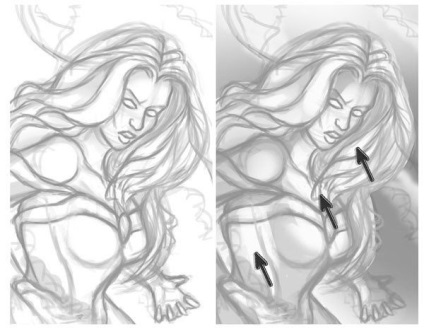
Secțiunile albe pe imagine vor servi drept ghid pentru dvs., în cazul în care lumina luminoasă va cădea
3. Desenați baza
După ce schița este gata, combinați toate straturile, cu excepția stratului gri și a stratului cu fundal alb. Apoi mențineți paleta de culori a nuanțelor selectate ca ghid. Mai întâi, să completăm stratul de strat de fundal cu o culoare bogată de liliac folosind instrumentul Bucket Paint (G).
Apoi, creați un nou strat și utilizați Duritatea rotundă a periei (100%), aplicați culorile de bază ca bază. Schimbați modul de amestecare pentru stratul suprapus cu Overlay pentru a se potrivi cu stratul de bază de colorare.
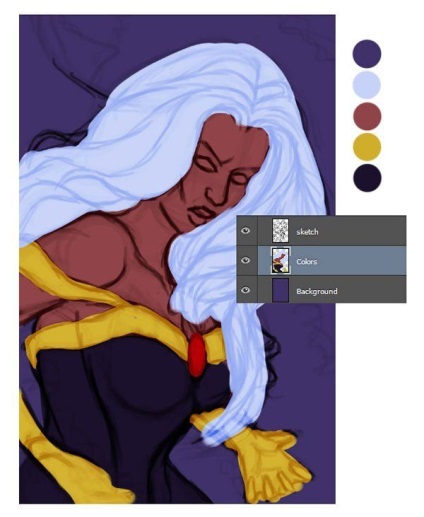
Știm că portretul final nu este în întregime galben. Dar vreau să înțelegeți cât de important este să fiți imparțiali și să vă simțiți liberi atunci când creați o imagine cu o idee conceptuală. Indiferent dacă este vorba de compoziție, culoare sau evenoscuro, îl poți schimba oricând.
Noaptea traducătorului: apariția tonurilor galbene nu ar trebui să vă confunde, puteți schimba culoarea în orice moment, principalul lucru este un zbor creator de gândire.
Creați o pereche de straturi deasupra stratului cu culoarea de bază ca măști de tăiere. Schimbați modul de amestecare pentru straturile create la Multiplicare. Pe noile straturi, vom atrage umbre pentru portretul nostru. Pur și simplu selectați nuanțele de culoare care sunt lângă dvs., utilizând Instrumentul pentru picioare (I). Utilizăm nuanțele de culori selectate ca culori în prim plan atunci când aplicăm umbrele. pentru că Am schimbat modul de amestecare pentru straturi cu umbre pentru Multiplicare, apoi culorile vor părea mai întunecate.
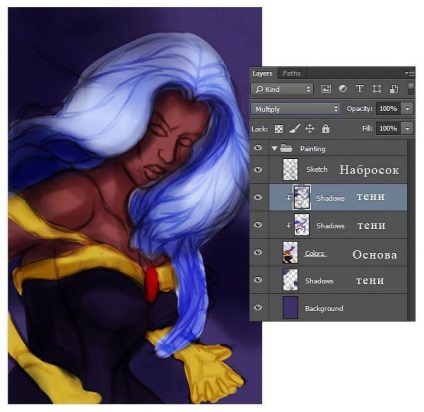
Pe măsură ce se adaugă umbre, încep să apară zone luminoase ale imaginii. Creați un strat nou, schimbați modul de amestecare pentru acest strat la Linear Dodge (Adăugare) pentru a adăuga lumină la întreaga scenă. Ca și umbrele, tot ce aveți nevoie este să utilizați culori din cele mai apropiate părți ale imaginii. De data aceasta, culorile aplicate vor fi mult mai ușoare, aceasta vă va ajuta să înțelegeți unde să adăugați lumina.
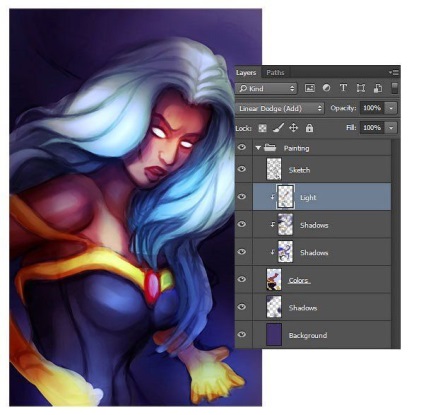
4. Corectați paleta de culori
După ce am creat-o chiar și au deja o idee despre cum va arăta un portret, putem începe combinarea culorilor.
Utilizați o perie rotundă tare pentru a picta detalii, cum ar fi părul și hainele.
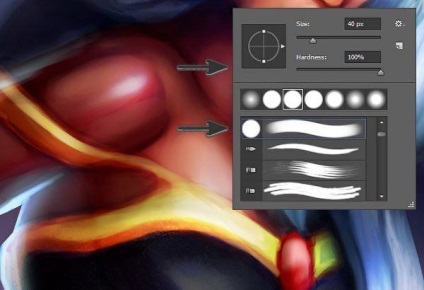
și o perie moale rotundă pentru o piele frumoasă și netedă.
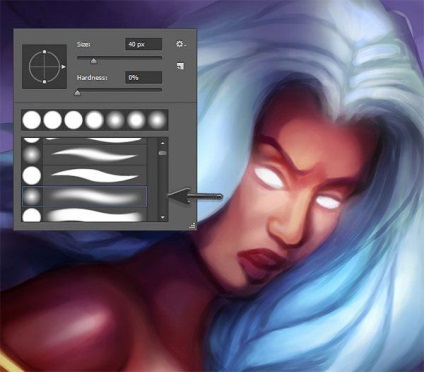
Rezultatul în momentul corectării culorii.

Am pictat deja foarte mult și acum încep să-mi dau seama că culorile nu se amestecă bine între ele. Deși inițial am planificat să folosesc detaliile de aur pe hainele modelului, dar culorile mi-au confundat când am încercat să realizez ideea cu iluminare.
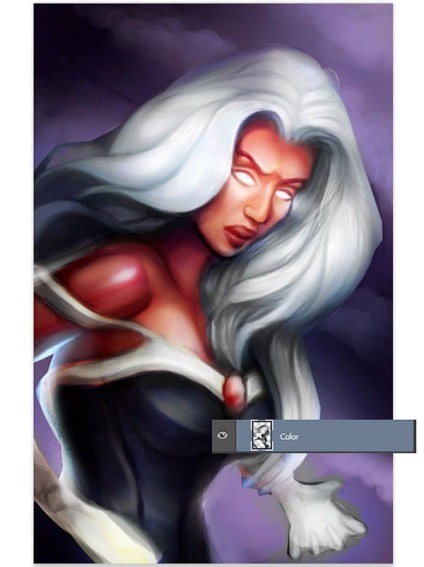
Luați o pauză și apoi vă întoarceți pentru a vă uita la imaginea dvs. deja cu o privire proaspătă. pentru că Părul modelului ar trebui să fie alb în orice caz, tocmai am creat un strat nou, am schimbat modul de amestecare în Culoare și l-am vopsit cu o perie neagră peste articolele de păr și de aur. Și imediat compoziția de culoare sa îmbunătățit semnificativ!
5. Modificați forma corpului modelului
Ascultați fotografia. Dacă simțiți că ceva este în neregulă, ar putea fi ceva în neregulă cu imaginea.
Având în vedere că vroiam să dau o pozică dinamică eroinei, Thunderstorm începe să arate cam greoaie în partea superioară a trunchiului. Puteți rezolva cu ușurință orice parte a corpului cu ajutorul instrumentului Liquify.
Mai întâi, îmbinați toate straturile. Creați un duplicat al stratului îmbinat (Ctrl + J), astfel încât să aveți o copie de siguranță doar pentru fiecare caz în parte. Apoi, mergeți la Filter-Plastic (Filtru> Liquify). Cu ajutorul Instrumentului Warp (Instrument Warp Forward (W)), strângeți zona din spate, talie și decolteu.
În imaginea de mai jos puteți vedea animația înainte și după aplicarea filtrului de lichidare.
Fii atent în acest pas! Evitați distorsiunea puternică a corpului, altfel veți face mai mult rău decât bine!
6. Detalii finale
Acum că am finalizat cea mai mare parte a lucrării, puteți întreba:
"Ce mai rămâne?"
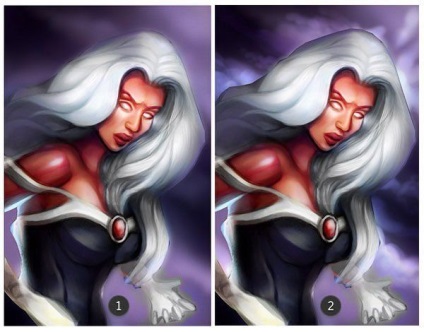
În timp ce lucrați la detalii, măriți pentru a adăuga mai multă personalitate, precum și detalii care vă vor ajuta să spuneți despre fundalul personajului. Adăugați gene, creșteți buzele. Desenează o piatră de rubin pe pieptul modelului, similar cu logo-ul X-Men.

Fiecare detaliu suplimentar pe care îl creați îmbunătățește designul personajului tău.
Cumva nu simt în mod special umbra de liliac. Să o schimbăm utilizând stratul de ajustare al balanței de culoare. Glisați stratul - Nivel de ajustare nou - Balanța culorilor (strat> strat nou de ajustare> balans de culoare). Setați valorile pentru Midtones și Highlights pentru a îmbunătăți tonurile albastre.
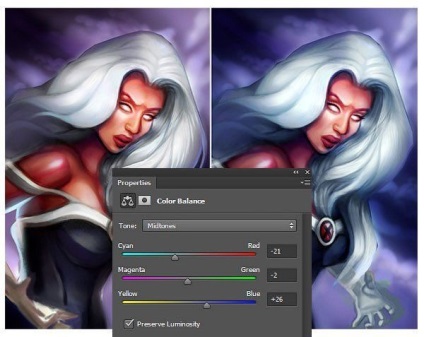
E timpul pentru o strălucire! În acest pas, vom adăuga câteva evidențieri pentru a crea o mulțime de timp. pentru că modelul are păr gros, apoi la început începe să adauge strălucirea luminii pe firele de păr. Folosind o perie rotundă tare, cu o duritate de 100%, vopsiți fiecare curl de păr cu lovituri, va adăuga, de asemenea, o strălucire lucioasă părului.

Nu uitați să modificați mâna ghinionist, înainte de a trece pentru a crea fulgere Arată toată puterea incredibilă a eroina noastră, se adaugă retușuri la acest lucru ca fluxul de energie electrică în ochii ei, mâini și fundal.

Trasarea fulgerului este ca și cum ați trage o venă. Utilizați curse ondulate cu coturi pentru a recrea fulgerul.
Ultimul pas, dar nu ultima în semnificație. Voi fixa tonul pielii modelului, pentru asta voi ascunde tonurile roz si va conferi pielii un bronz mai intens. În acest scop, trebuie să creez un nou strat și apoi să schimb modul de amestecare pentru acest strat la Dark Burn (Color Burn).
Se repetă același lucru pe care le făceați înainte, eșantioanele de semințe de culori din zonele adiacente, pentru a întuneca modelul de piele, asa ca va arata mai mult de contrast în fundal albastru și alb strălucitor. Dacă decideți să continuați corectarea, puteți adăuga un strat de corecție, de exemplu Curbe, pentru a adăuga tonuri galbene în fotografia dvs.

Modificați marginile scenei. Încercați să faceți fiecare detaliu cât mai clar și mai expresiv posibil. Adăugați blițuri reflectorizante pe hainele și pe fața modelului pentru a arăta puterea incredibilă pe care o emite.

O treabă bună! Am terminat lecția!
Crearea unei imagini super-eroice nu este diferită de crearea altor portrete digitale. Cheia succesului este de a crea o compoziție plină de energie și magie puternică.
Și cu Photoshop, puteți remedia erorile mult mai repede decât crearea unui desen tradițional.

Add-ons:
23 679
abonați:
70 000+
Activitatea utilizatorilor:
333 461
Celelalte proiecte:
Formular de înregistrare
Înregistrare prin e-mail
Articole similare
Trimiteți-le prietenilor: